win10如何做到多人远程同一台电脑?详细设置步骤教学
豆俊彦 • 2023-12-19 14:13:32 • 6693次
win10系统使用远程连接功能连接另外一台计算机之后,可以实时的操作这台计算机。有用户询问win10系统如何做到多人远程同一台电脑?我们只需将“允许运行任意版本远程桌面的计算机连接”开启即可。下面一起看看设置方法。
具体方法如下:
1、在远程电脑桌面,右击【计算机】图标,从弹出的快捷菜单中选择【管理】。
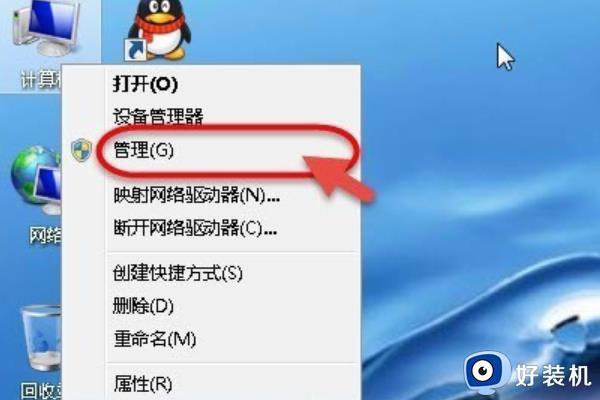
2、打开本地用户和组,新增三个用户,设置相应的权限,此三个用户都为远程访问用户。
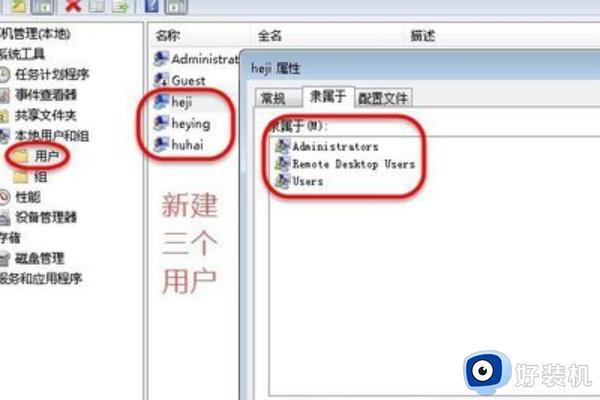
3、在远程电脑桌面,右击【计算机】图标,从弹出的快捷菜单中选择【属性】。
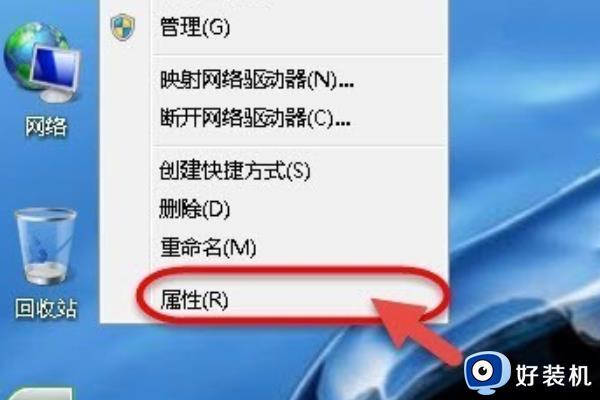
4、左侧点击【高级系统设置】,弹出快捷菜单中切换到【远程】选项卡,点选【允许运行任意版本远程桌面的计算机连接(较不安全)】,接下来点击【选择用户】按钮。
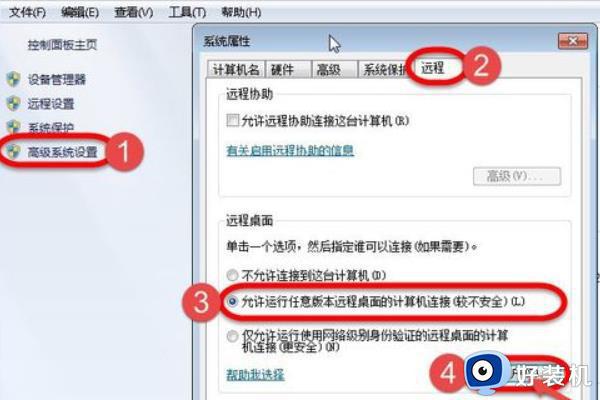
5、点击【选择用户】按钮后,把新建的三用户添加进去。
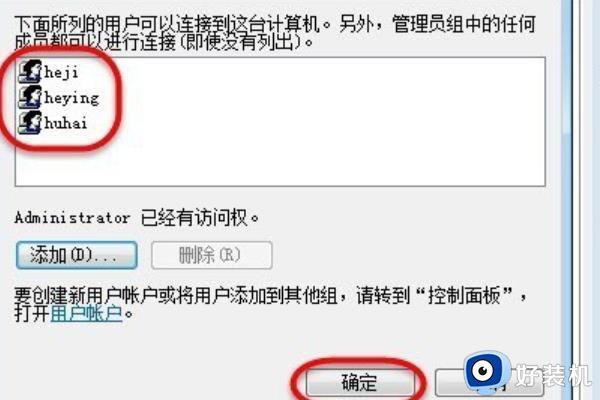
6、需要注意的是,远程电脑上启用服务WINDOWS FIREWALL后,才能选择【允许运行任意版本远程桌面的计算机连接】。
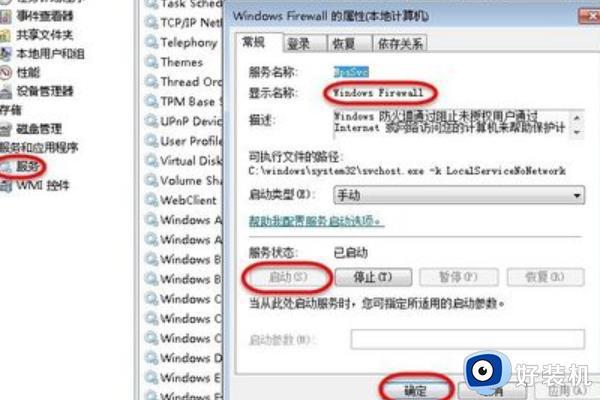
win10多人远程同一台电脑的设置方法分享到这里,很多用户工作中经常会使用到,希望本文内容可以帮助到大家。
相关推荐
-
win10浏览器edge是系统自带的,直接打开即可浏览网页。然而,有些时候电脑明明有网络,但唯独edge无法正常访问网页,其他微信、QQ等应用程序也能正常使用,这种情况怎么解决?小编带来......
-
win10登录账号可以同步电脑上面的一切内容,能够方便我们工作使用。很多用户都知道登录账号的方法,但是还有一些用户不知道如何从win10电脑上退出账号,参考下文三个步骤操作,就可以退出系......
-
正常情况下,win10系统右键菜单中的“发送到”选项会有很多选项,供大家选择操作的。最近,有用户发现右键菜单“发送到”选项什么东西都没了,一片空白,这是为什么?其实和系统设置有关系,针对......
-
电脑盘符是用来标识不同存储设备或分区的符号,一般win10系统的盘符大小是默认设置好的,有用户觉得不合适,想重新进行调整。那么win10系统怎样改变盘符?本文教程和大家分享win10系统......
-
-
-
-
-
-
-
-
发表评论
版权声明:本文内容由互联网用户自发贡献,该文观点仅代表作者本人。本站仅提供信息存储空间服务,不拥有所有权,不承担相关法律责任。如发现本站有涉嫌抄袭侵权/违法违规的内容, 请发送邮件至 1719901459@qq.com 举报,一经查实,本站将立刻删除。

